
「Huluエラーコードp-dev318」とは?
この投稿では、Hulu のエラー コード p-dev318 を修正する方法について説明します。ここでは、問題を解決するための簡単な手順/方法が提供されます。議論を始めましょう。
「Hulu エラー コード p-dev318」:
「Hulu」: Hulu は、The Walt Disney Company によるサブスクリプション ストリーミング サービスです。これは、ABC、フリーフォーム、FX ネットワークなどのネットワークからの映画やテレビ シリーズのライブラリ、および Hulu のオリジナル プログラミングを提供します。当初はニューズ コーポレーションと NBC ユニバーサル、プロビデンス エクイティ パートナーズ、そして後に合弁会社として設立されました。 2017 年に、同社はライブ TV を備えた Hulu を開始しました。これは、リニア テレビ チャンネルを備えた最高のライブ TV サービスです。
ただし、何人かのユーザーは、映画やテレビ番組などの Hulu コンテンツをストリーミングしようとしたときに、ストリーミング デバイスで Hulu エラー コード p-dev318 に直面したと報告しています。この問題は、Xbox One ユーザーによく見られます。このエラーにより、Hulu でビデオ、テレビ番組、またはその他のコンテンツをストリーミングできなくなります。
Hulu サーバーの問題、インターネット接続の問題、Hulu アプリのキャッシュの破損、Hulu アプリの破損/古さ、デバイス自体の破損または問題、その他の問題など、問題の背後にはいくつかの理由が考えられます。私たちの指示に従って問題を解決することは可能です。解決に向かいましょう。
Hulu エラー コード p-dev318 を修正する方法?
方法 1: インターネット速度をアップグレードする
ご存じないかもしれませんが、Hulu では、保存された映画とライブ イベントをストリーミングするには、それぞれ 3MBps と 8MBps の最低速度が必要です。インターネット接続が遅いと、Hulu のエラー コード p-dev318 などの原因になることがあります。修正するために、Hulu の要件に従ってインターネット速度をアップグレードできます。 Xbox One デバイスでのインターネット競合を改善するには、次の手順に従います。
手順 1: ホーム ネットワークに接続されているストリーミング デバイスまたは Xbox One の電源をオフにします
ステップ 2: デバイス上のすべてのバックグラウンド プロセスを閉じます。イーサネット ケーブルを使用して、デバイスを他の
手順 3: モデムとルーターをストリーミング デバイスの近くに移動し、動作するかどうかを確認します。
方法 2: Xbox One またはストリーミング デバイスを再起動する
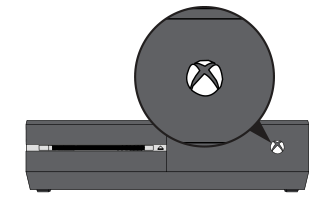
このタイプの問題は、Xbox One デバイスまたはストリーミング デバイスの一時的な問題が原因で発生することがあります。コンピューターを再起動するだけで一時的な問題を修正し、問題が解決したかどうかを確認できます。
方法 3: Hulu サポート チームに連絡する
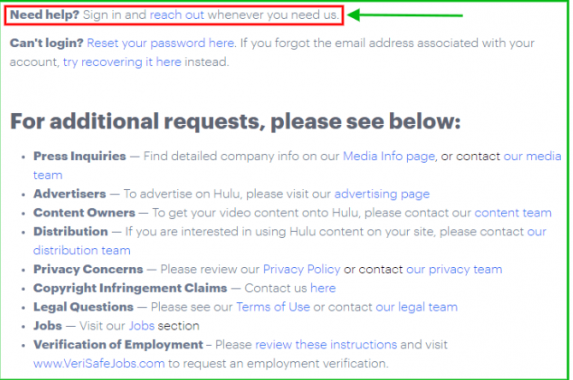
問題を解決する方法の 1 つは、「https://help.hulu.com/s/article/how-to-contact-Hulu?language=en_US」ページから Hulu サポート チームに連絡し、問題を報告することです。問題を解決するよう依頼してください。あなたの問題が解決されることを願っています。
方法 4: Hulu アプリを更新する
Hulu アプリを最新バージョンに更新すると、問題が解決する場合があります。そのためには、アプリ ストアまたはデバイスの設定で更新を確認し、利用可能な Hulu アプリの更新をデバイスにダウンロードしてインストールし、問題が解決したかどうかを確認する必要があります。
方法 5: キャッシュ メモリとデータをクリアする
アンドロイド用:
ステップ 1: デバイスで「設定」アプリを開き、「アプリ > Hulu > ストレージ」をタップします。
ステップ 2: [キャッシュをクリア] オプションをクリックし、[データをクリア] をタップします。
iPad または iPhone の場合:
ステップ 1: デバイスで「設定」アプリを開き、「一般」タブに移動して「ストレージ」を選択します
ステップ 2: [Hulu > 削除 > アンインストール] をタップして、アプリをアンインストールします。
ステップ 3: 次に、「AppleStore」に移動し、Hulu アプリをダウンロードしてインストールします。
方法 6: インターネット接続を確認する
この問題は、インターネット接続の問題が原因で発生する可能性があります。インターネット接続を修正するために、ルーター、モデム、WiFi デバイスなどのネットワーク デバイスを再起動/リセットし、問題が解決したかどうかを確認できます。別の安定したインターネット接続/WiFI を試して、それが機能するかどうかを確認してください。
方法 7: Hulu ソフトウェアを更新する
PC、テレビ、または Xbox One で Hulu をストリーミングしている場合、この種のエラーを回避するには、最新のソフトウェア バージョンの Hulu を使用する必要があります。
ステップ 1: デバイスの「Microsoft Store」アプリに移動し、右ペインの「3 ドット」アイコンをクリックして、「ダウンロードと更新」をクリックします。
ステップ 2: 「Hulu > Get Updates」を見つけて、利用可能な最新のアップデートをインストールします。完了したら、Hulu アプリを再起動し、問題が解決したかどうかを確認します。
「PC 修復ツール」で Windows PC の問題を修正します。
「PC 修復ツール」は、BSOD エラー、DLL エラー、EXE エラー、プログラム/アプリケーションの問題、コンピューターのマルウェアまたはウイルス感染、システム ファイルまたはレジストリの問題、およびその他のシステムの問題を数回クリックするだけで見つけて修正する簡単で迅速な方法です。 .
⇓ PC修復ツールを入手
結論
この投稿が、Hulu のエラー コード p-dev318 を簡単な方法で修正する方法に関するお役に立てば幸いです。私たちの指示を読み、それに従うことができます。それで全部です。ご提案やご質問がございましたら、下のコメント ボックスにご記入ください。